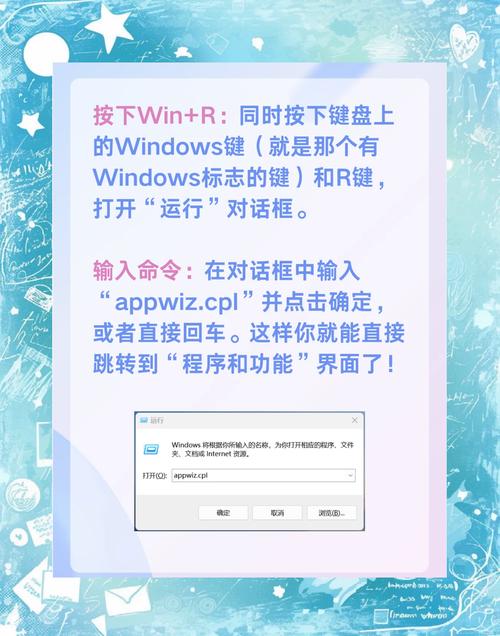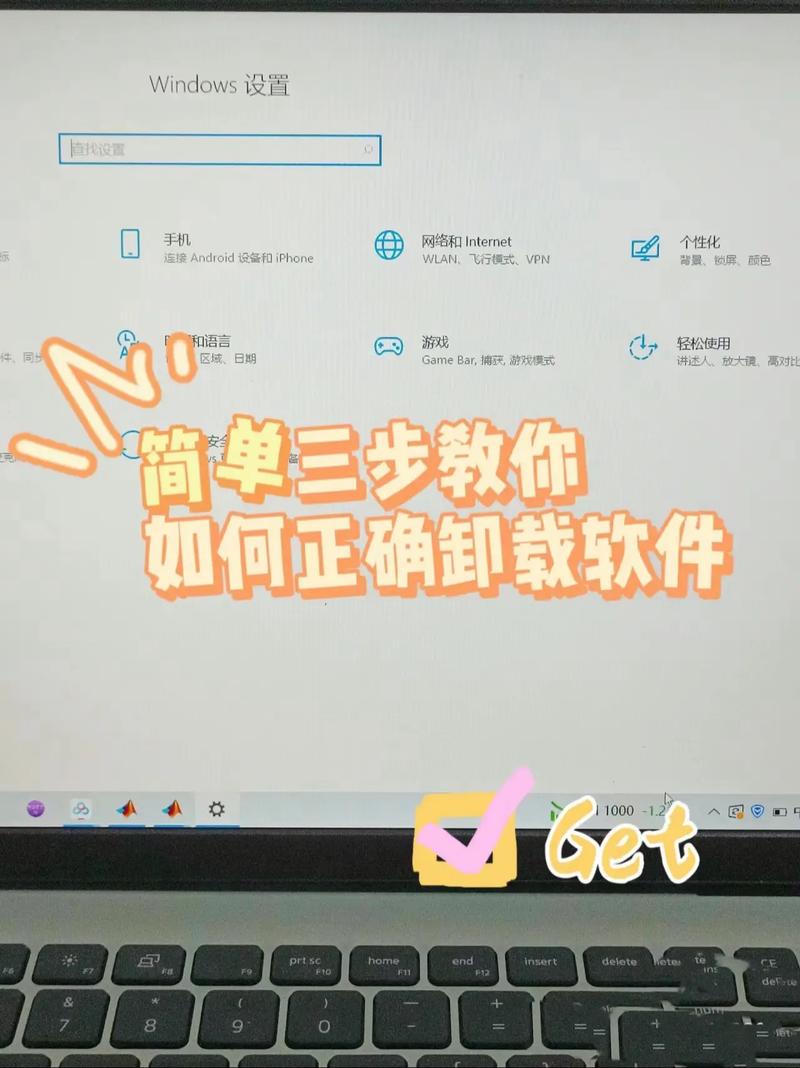本文将详细介绍如何彻底卸载Autodesk软件,以确保系统的清洁,并防止潜在的兼容性问题。无论是因为需要安装新的版本,还是由于其他原因导致必须移除当前的软件,按照正确的步骤操作是至关重要的。
要**卸载Autodesk软件**,首先需要确保一切准备就绪,包括备份相关文件、确保有管理员权限以及关闭所有运行中的程序。接下来,我们将逐步进行详细说明。
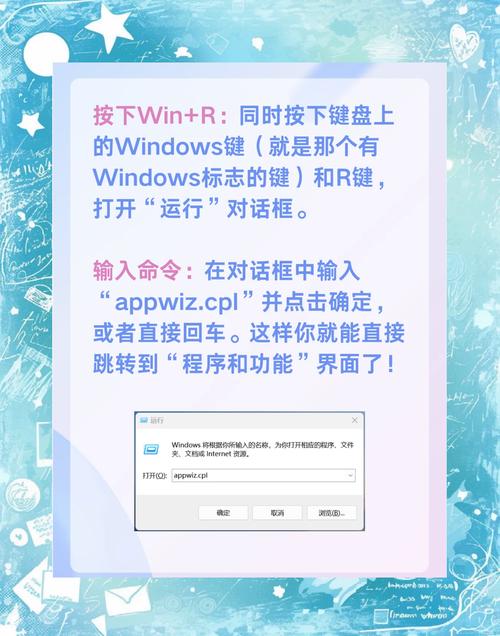
检查和备份数据
在开始卸载之前,确保你已经备份了所有相关项目文件和自定义设置。虽然通常情况下,这些文件不会被删除,但为了保险起见,手动备份仍然是个好习惯。可以将重要文件复制到外部存储器或云存储中。
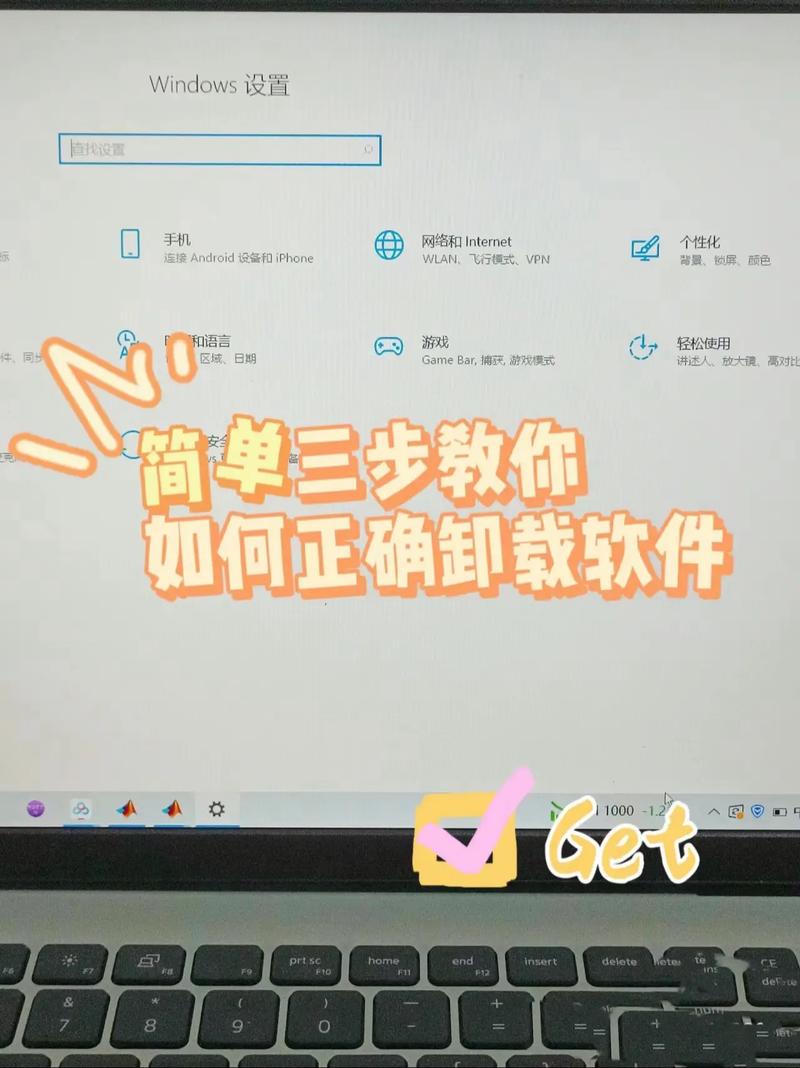
获取管理员权限
确认你有足够的权限来执行卸载操作。如果你使用的是公司计算机,可能需要联系系统管理员以获取授权。此外,确保所有正在使用Autodesk软件的应用都被关闭。
使用Windows控制面板
最基本的卸载方法是通过**Windows控制面板**。进入控制面板,选择“程序和功能”选项。在列表中找到你想要卸载的Autodesk软件,右键单击并选择“卸载”。按照屏幕上的指示完成卸载过程。
使用Autodesk卸载工具
对于完全卸载,包括所有相关组件和注册表项,建议使用**Autodesk卸载工具**。这是一个专为处理Autodesk产品的彻底删除而设计的程序。通常,它会与软件一起安装,可在“开始”菜单或通过搜索找到。启动工具后,选择需要卸载的软件,然后按照向导提示执行操作。
清理残留文件
即使使用官方工具,也可能会有一些残余文件留在系统中。 按照以下步骤手动清理这些文件:1. 打开“C:\Program Files\Autodesk”目录,检查是否有未删除的文件夹。2. 清空“%Appdata%\Autodesk”和“%LocalAppData%\Autodesk”路径下的缓存文件。3. 进入注册表编辑器(请小心,不当修改可能影响系统稳定),搜索与Autodesk相关的键值,如“HKEY_CURRENT_USER\Software\Autodesk”和“HKEY_LOCAL_MACHINE\SOFTWARE\Autodesk”,将其删除。
重启计算机
完成上述步骤后,建议重新**启动计算机**,确保所有更改生效。这也有助于系统清理可能的临时文件和释放内存资源。
验证卸载结果
重新启动后,检查Autodesk软件已从“程序和功能”列表中消失,同时确认没有相关的桌面快捷方式或开始菜单条目。如有必要,可以再次尝试手动搜索系统中剩余的文件。
解决可能的问题
如果在卸载过程中遇到问题,例如无法删除某些文件或收到错误消息,可以尝试以下方案:- 再次**运行卸载工具**,看看是否能修复问题。- 使用第三方卸载程序,如Revo Uninstaller,旨在强制删除难以卸载的应用程序及其关联文件。- 最后,若一切失败,考虑联系Autodesk的技术支持或访问他们的官网获取帮助。通过以上步骤,你应该能够彻底卸载任何Autodesk软件,确保你的系统干净整洁,为新软件的安装做好万全准备。掌握这些基本步骤不仅有助于维护计算机的性能,还可以避免由于遗留文件导致的新版本软件的冲突和故障。
BIM技术是未来的趋势,学习、了解掌握更多BIM前言技术是大势所趋,欢迎更多BIMer加入BIM中文网大家庭(http://www.wanbim.com),一起共同探讨学习BIM技术,了解BIM应用!